วิธีย่อขนาดหน้าจอใน Windows 10

บทความนี้จะแสดงวิธีย่อขนาดหน้าจอใน Windows 10 เพื่อให้คุณใช้งานได้อย่างมีประสิทธิภาพ
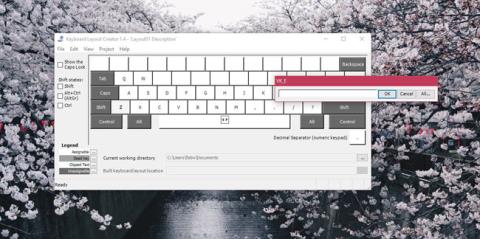
เค้าโครงแป้นพิมพ์มักจะมุ่งเน้นไปที่แป้นพิมพ์ที่มีการจัดเรียงแป้นในลักษณะใดลักษณะหนึ่งหรือตามภาษาที่ผู้ใช้ใช้ ตัวอย่างเช่น รูปแบบแป้นพิมพ์สำหรับการพิมพ์ภาษาเกาหลีฝรั่งเศส สเปน หรือจีน จะแตกต่างจากรูปแบบแป้นพิมพ์ QWERTY ทั่วไปสำหรับการพิมพ์ภาษาอังกฤษ ตัวอักษรและตำแหน่งอาจจะเหมือนกันไม่มากก็น้อย แต่ในบางคีย์บอร์ด คุณจะสามารถป้อนอักขระแบบเน้นเสียงได้Windows 10มีรูปแบบแป้นพิมพ์ที่หลากหลายสำหรับภาษาต่างๆ และคุณสามารถเพิ่มรูปแบบแป้นพิมพ์ที่คุณต้องการใช้ได้ หากคุณไม่พบรูปแบบแป้นพิมพ์ที่ตรงกับความต้องการของคุณ ไม่ว่าจะเป็นรูปแบบใดก็ตาม คุณสามารถสร้างรูปแบบแป้นพิมพ์แบบกำหนดเองได้ตลอดเวลา และนี่เป็นเรื่องง่ายมาก
หากต้องการสร้างรูป แบบแป้นพิมพ์แบบกำหนดเอง คุณต้องมีแอปพลิเคชันชื่อMicrosoft Keyboard Layout Creatorนี่เป็นแอปพลิเคชันฟรีที่พัฒนาโดย Microsoft ซึ่งใครๆ ก็สามารถใช้เพื่อสร้างเค้าโครงแป้นพิมพ์แบบกำหนดเองได้ มันใช้งานง่ายมาก และเลย์เอาต์ที่คุณสร้างสามารถแชร์กับใครก็ตามที่ต้องการติดตั้งมันบนระบบของตนเอง ดาวน์โหลด Microsoft Keyboard Layout Creator ติดตั้งและเรียกใช้แอปพลิเคชัน
ดาวน์โหลด โปรแกรมสร้าง เค้าโครงแป้นพิมพ์ Microsoft
รูปแบบแป้นพิมพ์แบบกำหนดเองสำหรับ Windows 10
คุณจะได้รับรูปแบบแป้นพิมพ์พื้นฐานที่ไม่มีแถวของแป้นตัวเลขโดยเฉพาะ ปุ่มเหล่านี้มีรหัสสี คุณสามารถปรับแต่งปุ่มสีขาวทั้งหมดได้ แต่ไม่ใช่ปุ่มสีเทาเข้ม ปุ่มสีเทาเข้มหมายถึงปุ่มต่างๆ เช่นTab, Shift, Capsฯลฯ
คลิกภายในคีย์ที่ปรับแต่งได้ และในกล่องโต้ตอบที่เปิดขึ้น ให้ป้อนคีย์/อักขระที่คุณต้องการให้ปรากฏเมื่อกดปุ่ม ขั้นตอนนี้จะช่วยให้คุณป้อนอักขระเริ่มต้นสำหรับคีย์นั้น หากคุณต้องการเปลี่ยนสถานะอักขระของคีย์ ให้คลิก ปุ่ม ทั้งหมดในกล่องโต้ตอบเดียวกันนี้
คุณยังสามารถจับคู่ปุ่มโดยใช้ปุ่มCtrlและAlt
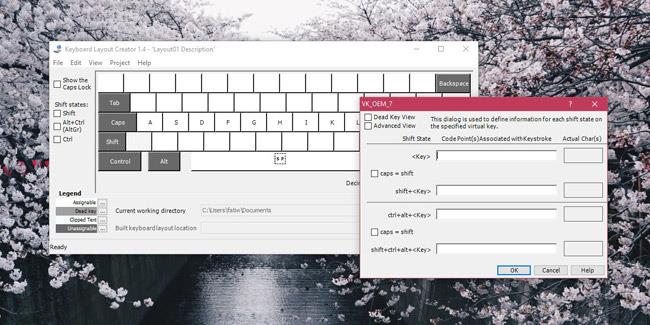
เมื่อเสร็จแล้ว ให้ไปที่โครงการ > สร้าง DLLและแพ็คเกจการติดตั้งคุณจะเห็นข้อความถามว่าคุณต้องการตรวจสอบคุณสมบัติของรูปแบบแป้นพิมพ์ที่คุณกำลังสร้างหรือไม่ และคุณควรทำการตรวจสอบนี้ ในขั้นตอนนี้ คุณสามารถตั้งชื่อและคำอธิบายที่เหมาะสมสำหรับรูปแบบแป้นพิมพ์ที่คุณสร้างขึ้นได้
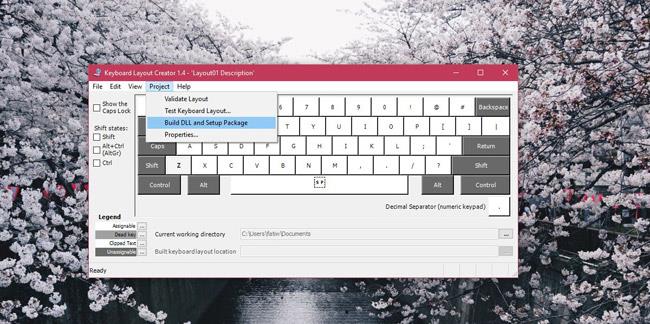
ซอฟต์แวร์จะสร้าง ไฟล์ MSIและ ไฟล์ EXEและหนึ่งในสองไฟล์นี้จะใช้ในการติดตั้งรูปแบบแป้นพิมพ์ที่คุณกำหนดเอง เราสร้างรูปแบบแป้นพิมพ์สำหรับพิมพ์ตัวพิมพ์ใหญ่และตั้งชื่อว่า Angry เมื่อติดตั้งแล้ว จะอนุญาตให้ผู้ใช้พิมพ์ตัวพิมพ์ใหญ่ทั้งหมดโดยไม่ต้องกดปุ่มShift ค้างไว้ สำหรับรูปแบบแป้นพิมพ์ที่ซับซ้อนมากขึ้น การสร้างจะใช้เวลามากขึ้น แต่โดยรวมแล้วเครื่องมือนี้ยังใช้งานง่าย และคุณเพียงแค่ต้องใช้เวลาในการทำความคุ้นเคย
ดูเพิ่มเติม:
บทความนี้จะแสดงวิธีย่อขนาดหน้าจอใน Windows 10 เพื่อให้คุณใช้งานได้อย่างมีประสิทธิภาพ
Xbox Game Bar เป็นเครื่องมือสนับสนุนที่ยอดเยี่ยมที่ Microsoft ติดตั้งบน Windows 10 ซึ่งผู้ใช้สามารถเรียนรู้วิธีเปิดหรือปิดได้อย่างง่ายดาย
หากความจำของคุณไม่ค่อยดี คุณสามารถใช้เครื่องมือเหล่านี้เพื่อเตือนตัวเองถึงสิ่งสำคัญขณะทำงานได้
หากคุณคุ้นเคยกับ Windows 10 หรือเวอร์ชันก่อนหน้า คุณอาจประสบปัญหาในการนำแอปพลิเคชันไปยังหน้าจอคอมพิวเตอร์ของคุณในอินเทอร์เฟซ Windows 11 ใหม่ มาทำความรู้จักกับวิธีการง่ายๆ เพื่อเพิ่มแอพพลิเคชั่นลงในเดสก์ท็อปของคุณ
เพื่อหลีกเลี่ยงปัญหาและข้อผิดพลาดหน้าจอสีน้ำเงิน คุณต้องลบไดรเวอร์ที่ผิดพลาดซึ่งเป็นสาเหตุของปัญหาออก บทความนี้จะแนะนำวิธีถอนการติดตั้งไดรเวอร์บน Windows โดยสมบูรณ์
เรียนรู้วิธีเปิดใช้งานแป้นพิมพ์เสมือนบน Windows 11 เพื่อเพิ่มความสะดวกในการใช้งาน ผสานเทคโนโลยีใหม่เพื่อประสบการณ์ที่ดียิ่งขึ้น
เรียนรู้การติดตั้งและใช้ AdLock เพื่อบล็อกโฆษณาบนคอมพิวเตอร์ของคุณอย่างมีประสิทธิภาพและง่ายดาย
เวิร์มคอมพิวเตอร์คือโปรแกรมมัลแวร์ประเภทหนึ่งที่มีหน้าที่หลักคือการแพร่ไวรัสไปยังคอมพิวเตอร์เครื่องอื่นในขณะที่ยังคงทำงานอยู่บนระบบที่ติดไวรัส
เรียนรู้วิธีดาวน์โหลดและอัปเดตไดรเวอร์ USB บนอุปกรณ์ Windows 10 เพื่อให้ทำงานได้อย่างราบรื่นและมีประสิทธิภาพ
หากคุณต้องการเรียนรู้เพิ่มเติมเกี่ยวกับ Xbox Game Bar และวิธีปรับแต่งให้เหมาะกับประสบการณ์การเล่นเกมที่สมบูรณ์แบบของคุณ บทความนี้มีข้อมูลทั้งหมด








